Hướng dẫn sử dụng Nhóm thu chi
Trong mỗi doanh nghiệp sẽ đều có rất nhiều các “Nhóm thu chi” khác nhau như: nhóm “Đóng
thuế cho nhà nước”, “Lương nhân viên”, “Tiền dịch vụ: điện, nước, văn phòng ...”
hay những khoản “Rút tiền mặt ngân hàng về nhập quỹ tiền mặt” ... Bạn nên phân
nhóm các khoản thu chi để nắm bắt dễ dàng và quản lý hiệu quả việc thu chi
trong doanh nghiệp mình.
Để thêm nhóm thu chi, bạn làm theo các bước đơn giản sau:
Bước 1: Đăng nhập vào hệ thống và chọn
biểu tượng “CRM”
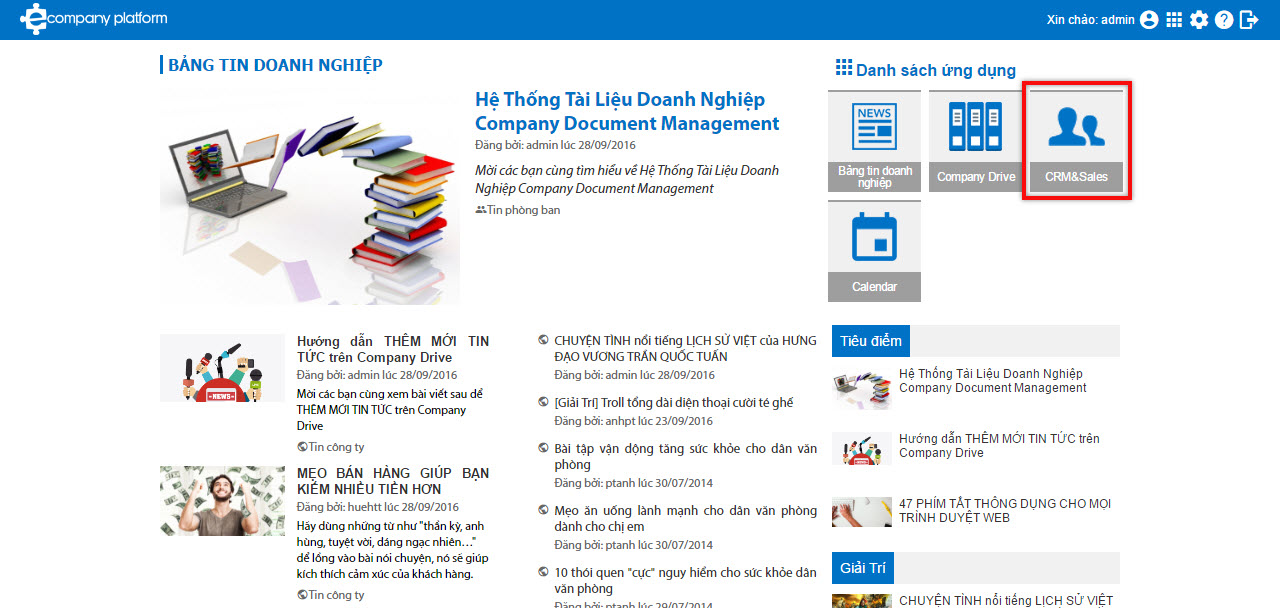
Bước 2:
Trong giao diện chính của “CRM” bạn
chọn “Quản trị”
Bước 3:
Trong phần "Cài đặt" bạn chọn “Nhóm thu
chi”. Ở đây sẽ là danh sách tất cả các nhóm thu chi của doanh nghiệp bạn, bạn
có thể chỉnh sửa nhóm bằng biểu tượng  hoặc có thể xóa nhóm thu chi bằng biểu tượng
hoặc có thể xóa nhóm thu chi bằng biểu tượng 
Để thêm mới nhóm thu chi bạn
nhấp chuột chọn “Thêm”
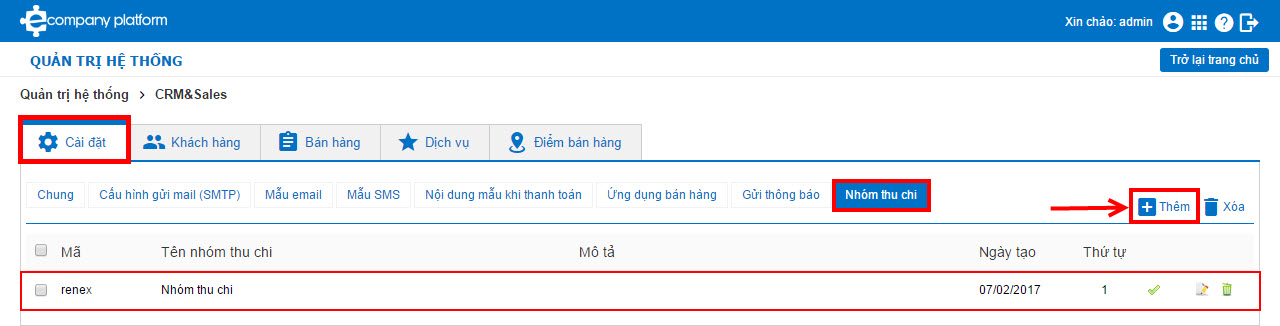
Bước 4:
- Trong ô số “1.Mã”
bạn sẽ điền mã của nhóm thu chi được quy ước nội bộ trong doanh nghiệp của bạn
- Trong ô số “2.Tên
nhóm” bạn hãy điền tên của nhóm thu chi bạn muốn tạo (Ví dụ: “Đóng thuế cho
nhà nước”, “Lương nhân viên” ... )
- Trong ô số “3.Mô tả” bạn
có thể nhập hoặc không các mô tả chi tiết cho nhóm thu chi muốn tạo
- “Thứ tự” sẽ là số thứ tự bạn muốn nhóm thu chi hiển thị ở trong danh
sách
- Bạn chọn “Hiển thị” để cho
hiển thị nhóm thu chi ra ngoài danh sách và ngược lại bỏ chọn nếu không muốn nó
hiển thị ở ngoài danh sách
Sau khi đã điền đầy đủ thông tin về nhóm thu chi muốn tạo, bạn nhấn “Lưu thông tin” để
lưu nhóm thu chi vào hệ thống
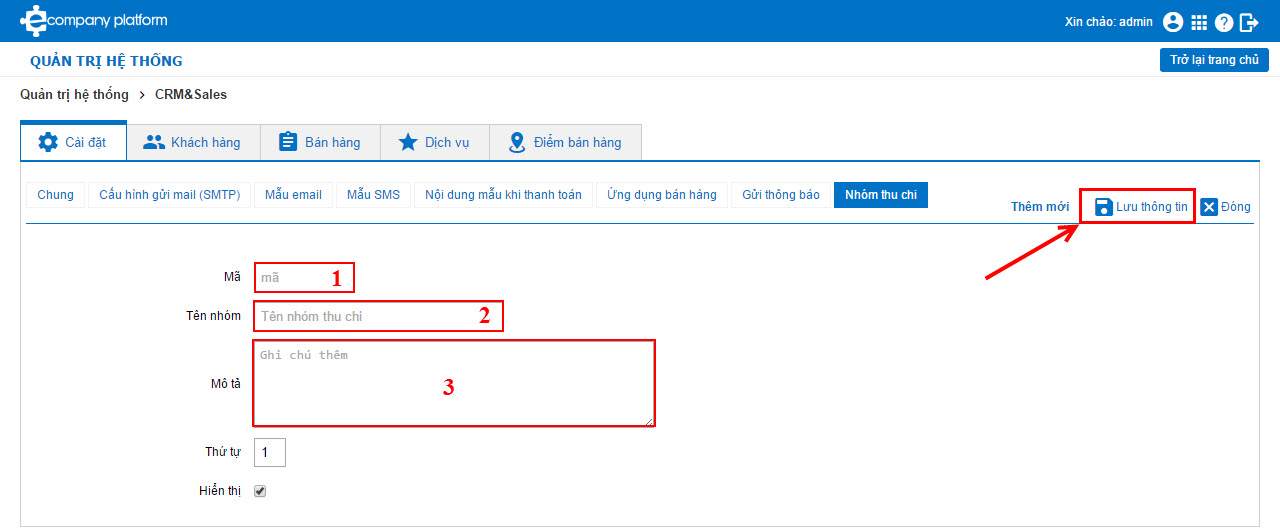
Đừng ngần ngại Liên hệ với chúng tôi để được hỗ trợ.